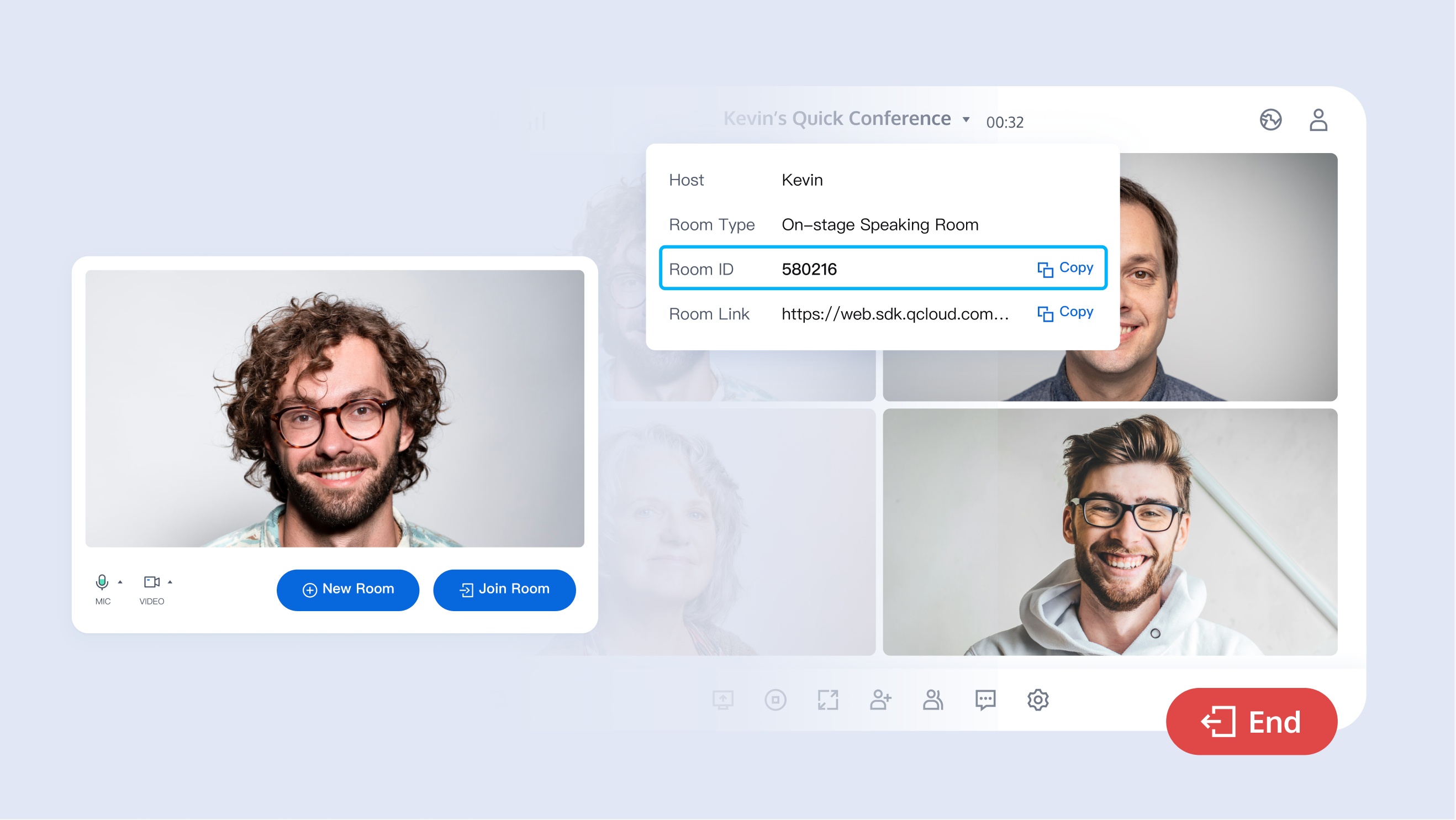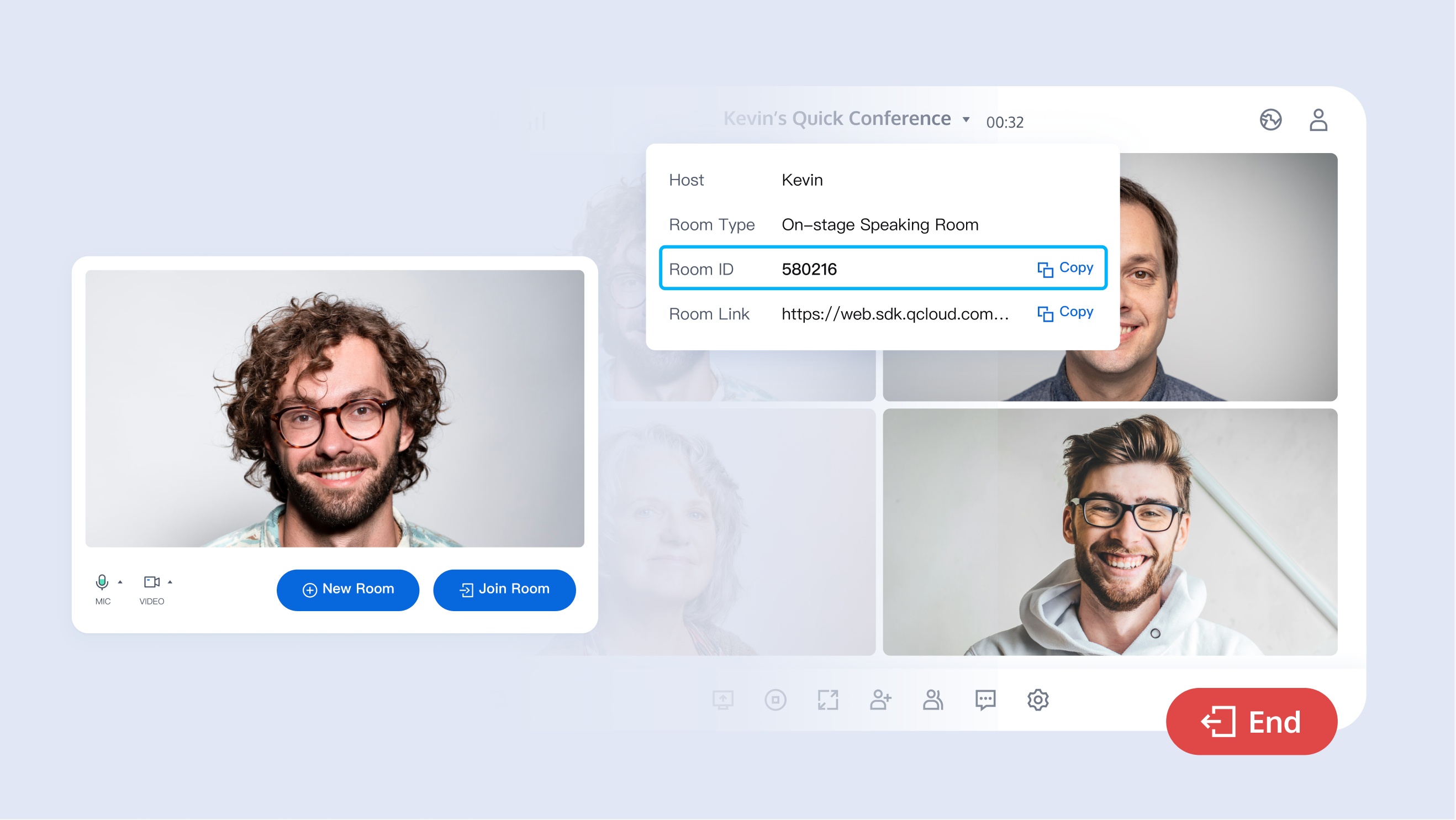Demo 실행
본 문서는 주로 TUIRoomKit 예시 프로젝트를 빠르게 실행하여 고품질 다중 사용자 비디오 회의를 경험하는 방법을 소개합니다. 본 문서를 따라가면 10분 내에 Demo를 실행할 수 있고, 마지막에 완벽한 UI 인터페이스를 포함한 다중 사용자 비디오 회의 기능을 경험할 수 있습니다.
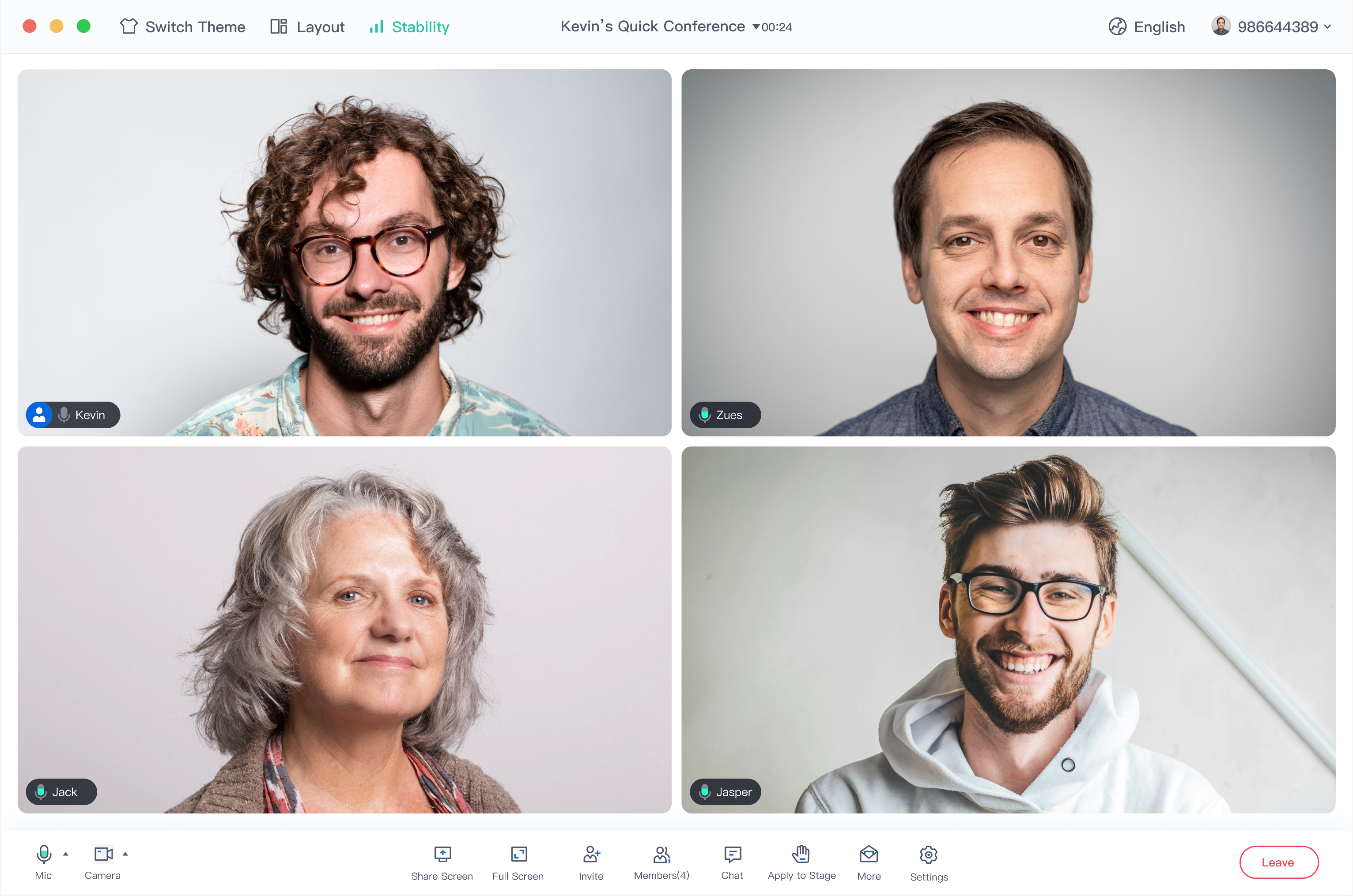
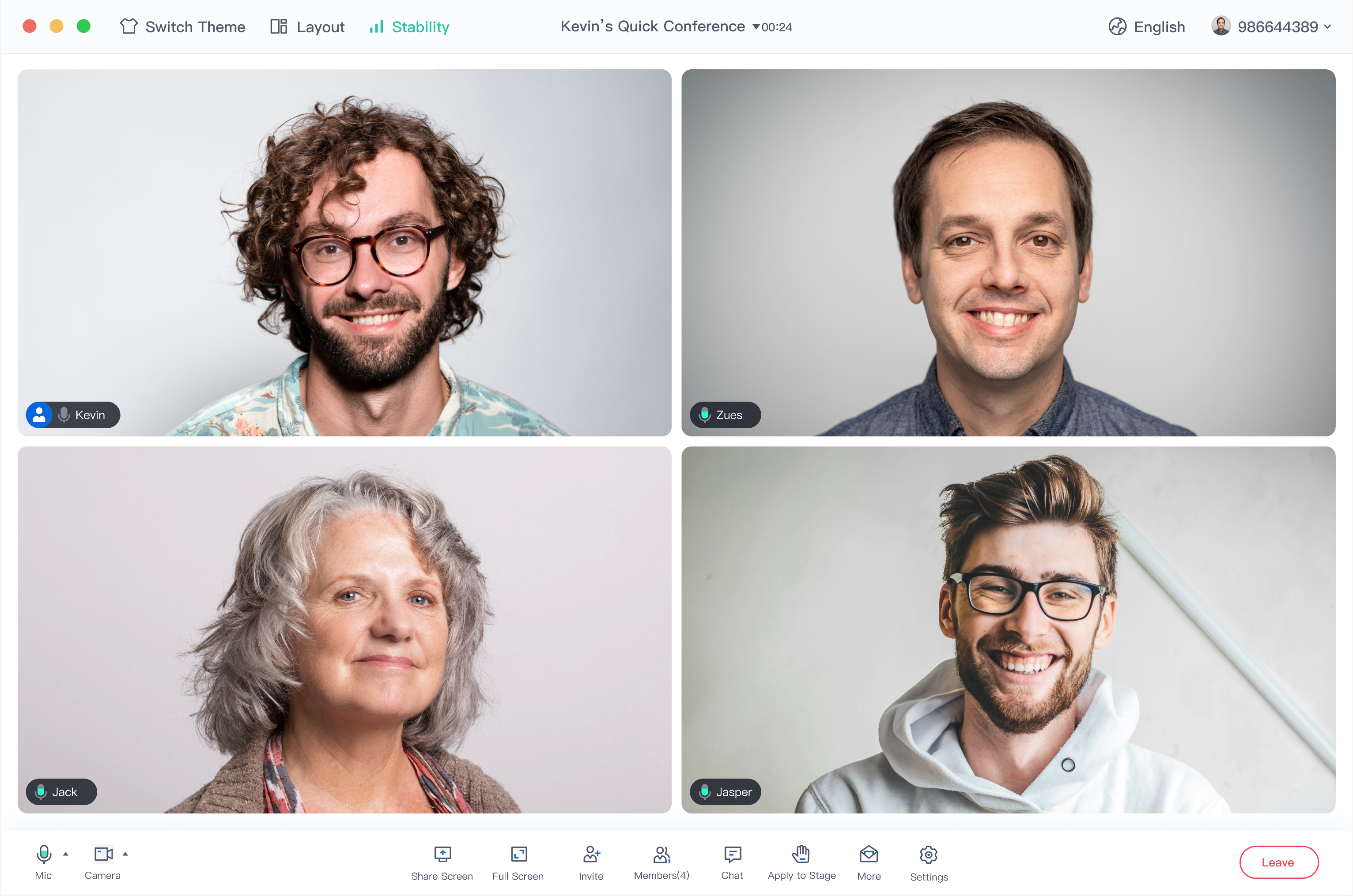
환경 준비
Node.js 버전: Node.js ≥ 16.19.1(공식 LTS 버전을 사용하는 것이 좋으며, npm 버전은 node 버전과 일치해야 합니다).
Modern browser, supporting WebRTC APIs.
Demo 다운로드
1. 단말기 복사를 열고 리포지토리를 복제할 예시 명령을 입력합니다.
git clone %!s(<nil>)
2. 종속성 설치
cd ./TUIRoomKit/Web/example/vite-vue3-ts
cd ./TUIRoomKit/Web/example/webpack-vue2.7-ts
npm install
Demo 구성
1. TUIRoomKit 서비스 활성화하여 SDKAppID 및 SDKSecretKey를 획득합니다.
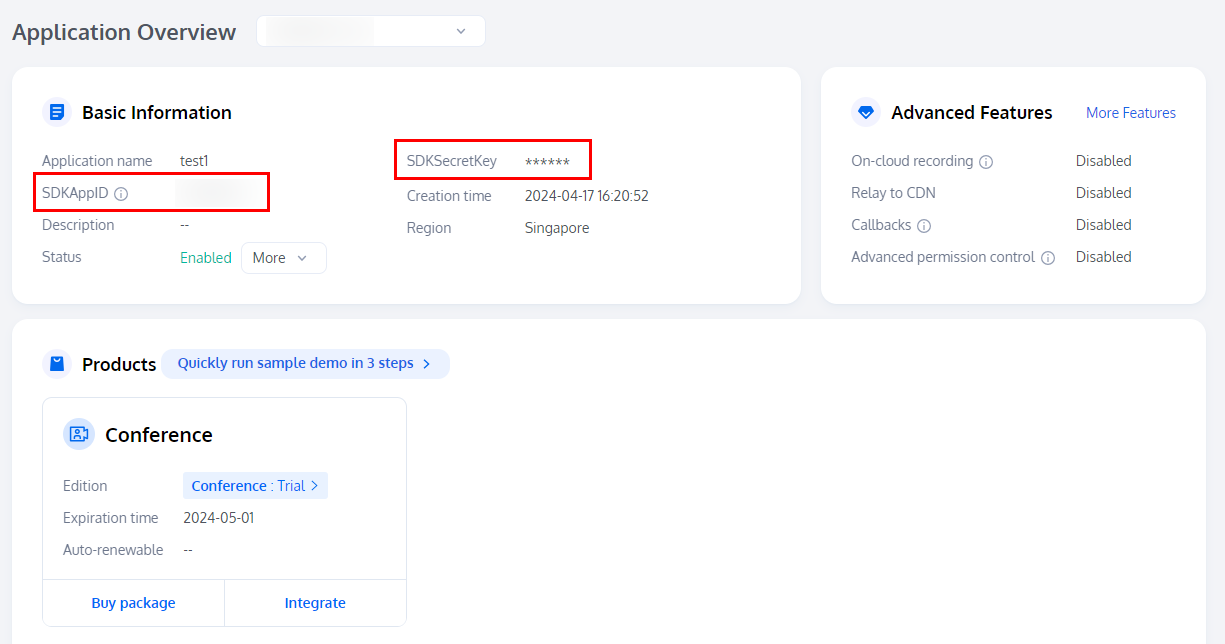
2. TUIRoomKit/Web/example/vite-vue3-ts/src/config/basic-info-config.js 파일을 열고, 서비스 활성화 시 획득한 SDKAppID 및 SDKSecretKey를 입력합니다.
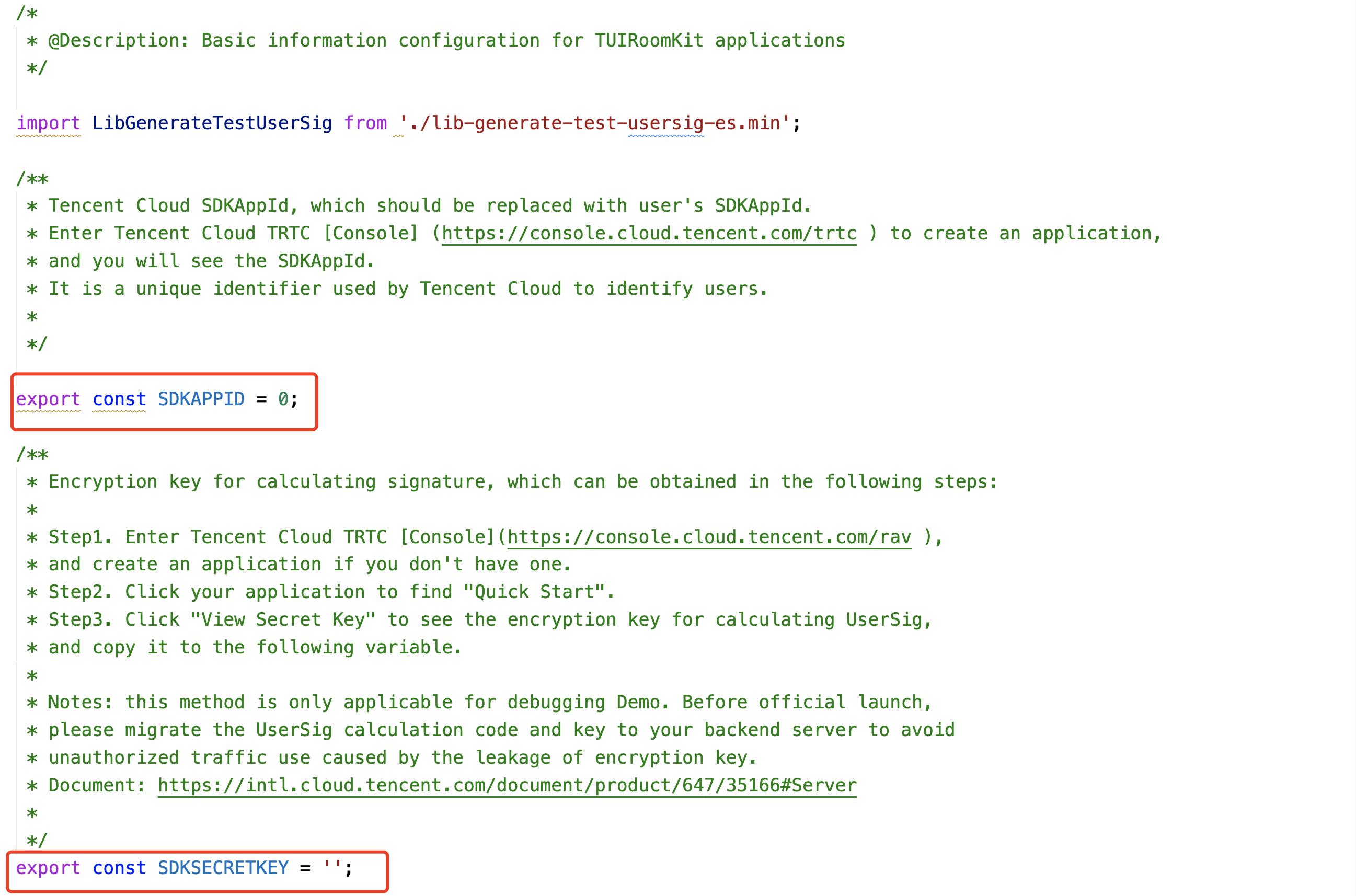
주의사항:
Vue2 프로젝트의 경우 TUIRoomKit/Web/example/webpack-vue2.7-ts/src/config/basic-info-config.js 파일을 열고, 서비스 활성화 시 획득한 SDKAppID 및 SDKSecretKey를 입력하면 됩니다.
Demo 실행
1. 단말기에서 명령을 입력하여 Demo를 실행합니다.
# cd TUIRoomKit/Web/example/vite-vue3-tsnpm run dev
# cd TUIRoomKit/Web/example/webpack-vue2.7-tsnpm run serve
주의사항:
2. 브라우저 페이지를 열고 대응되는 URL을 입력합니다.
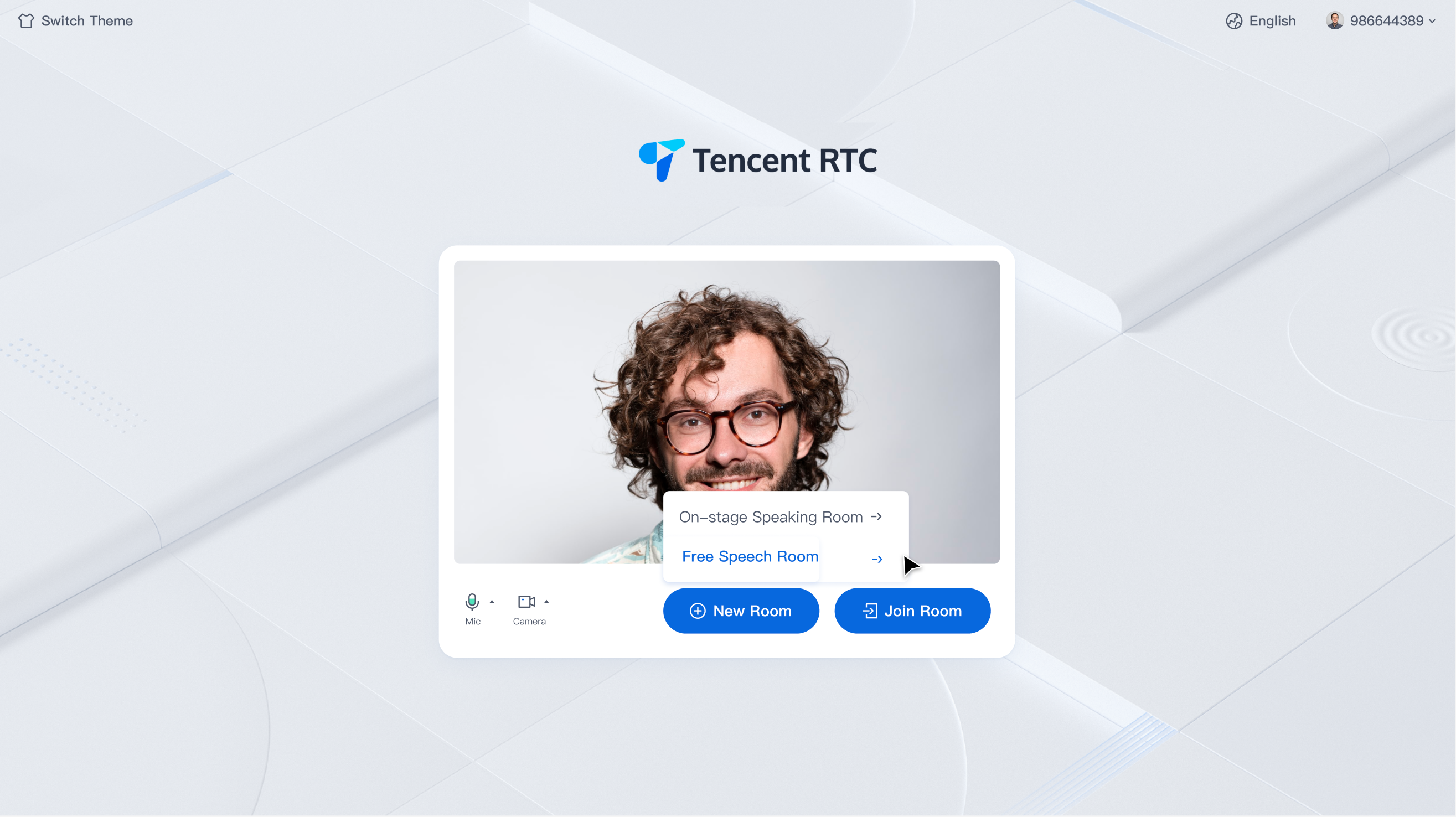
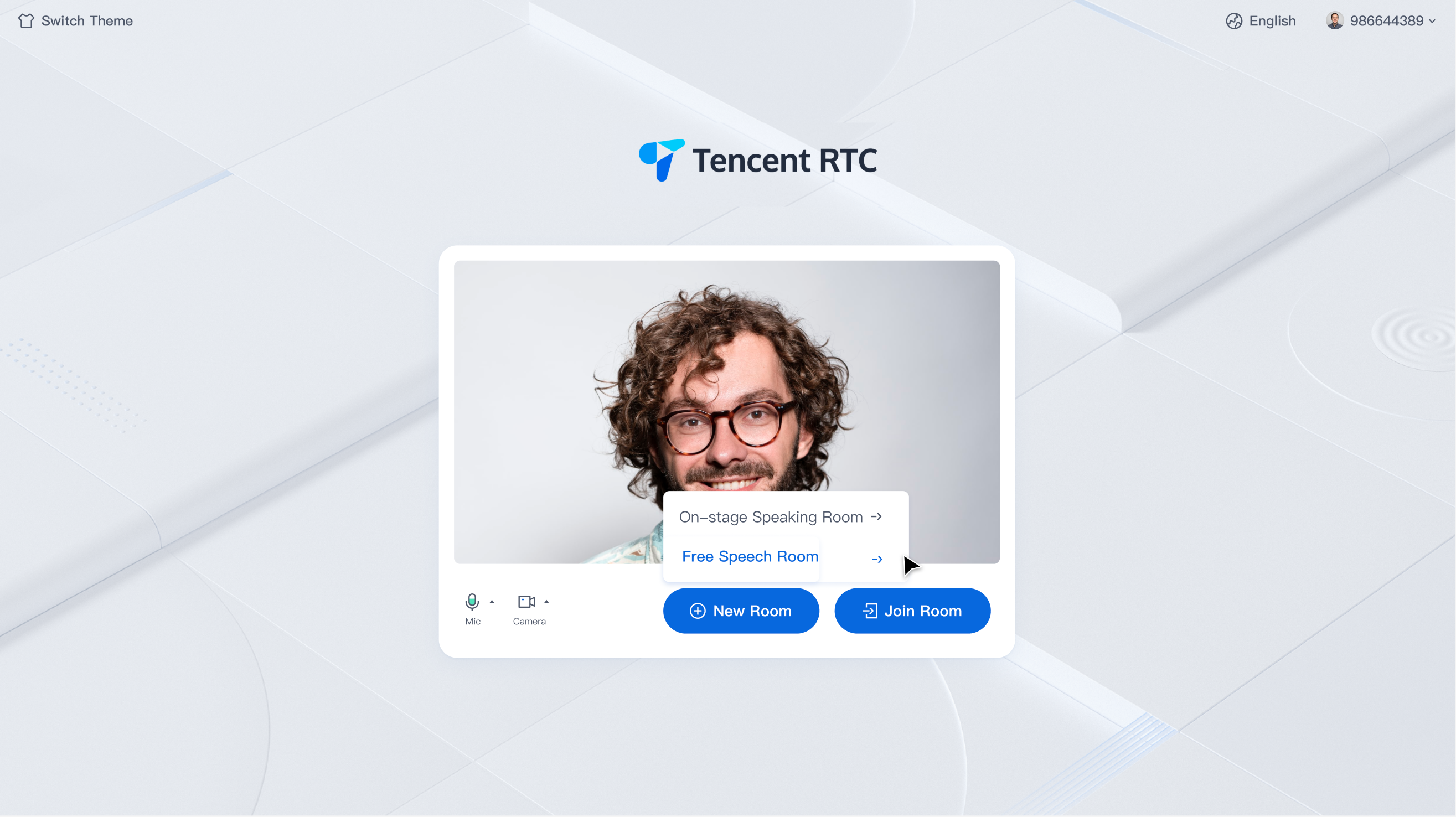
첫 번째 회의 생성
New Room을 클릭하여 첫 번째 회의방을 만들며, 방 유형은 각각 거수발언 방 및 자유발언 방입니다.
1. 자유발언 방
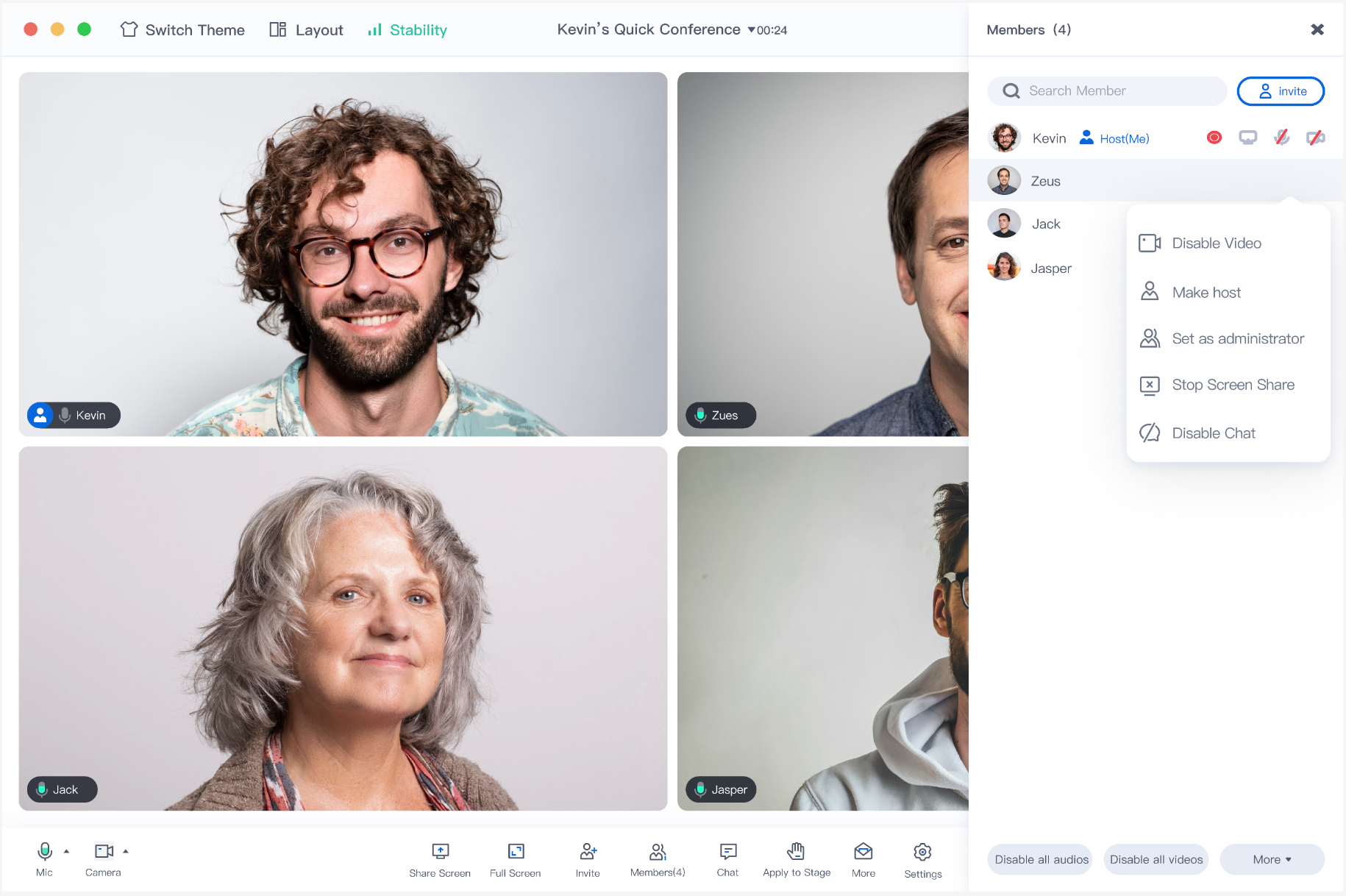
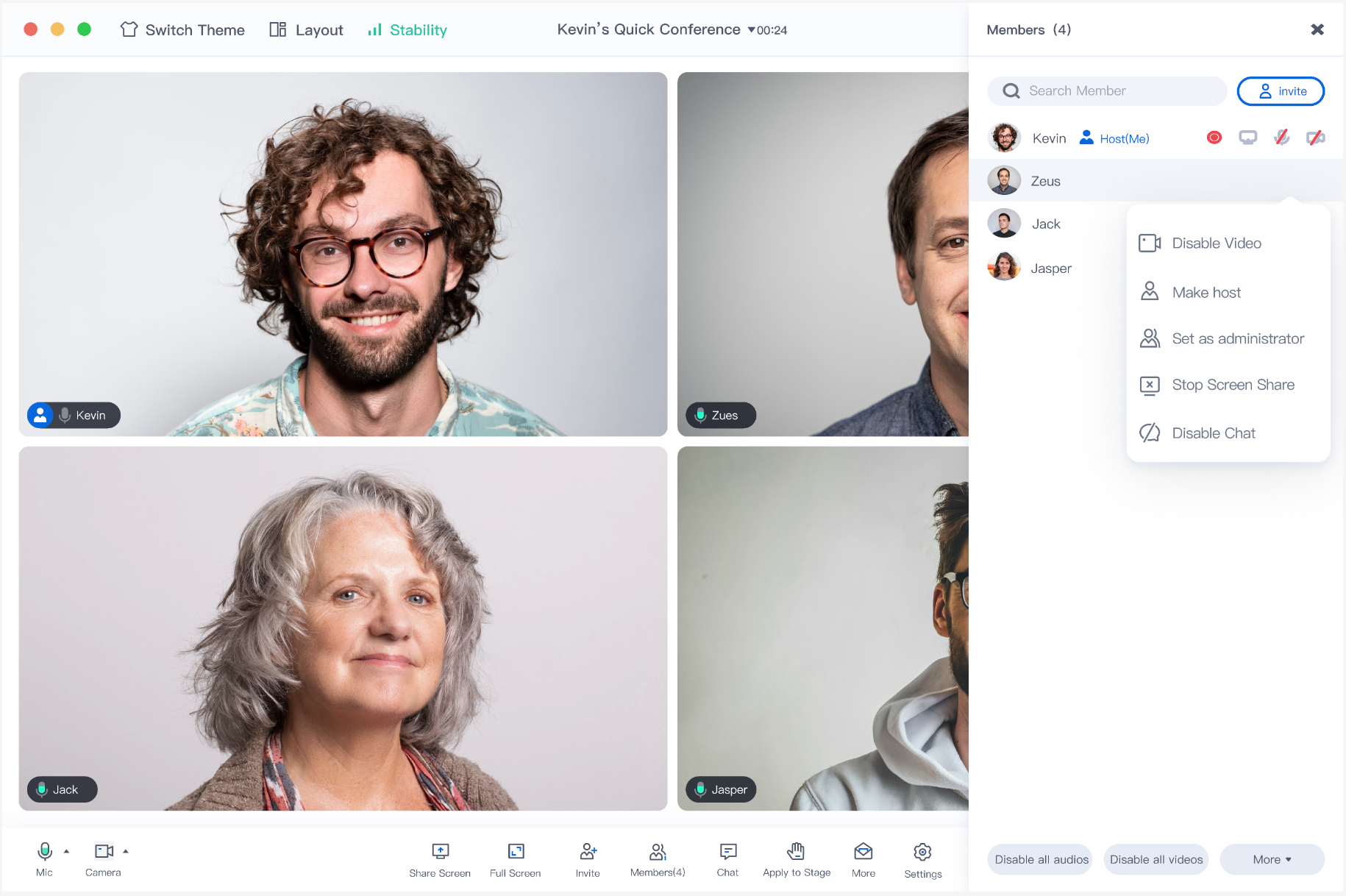
2. 거수발언 방
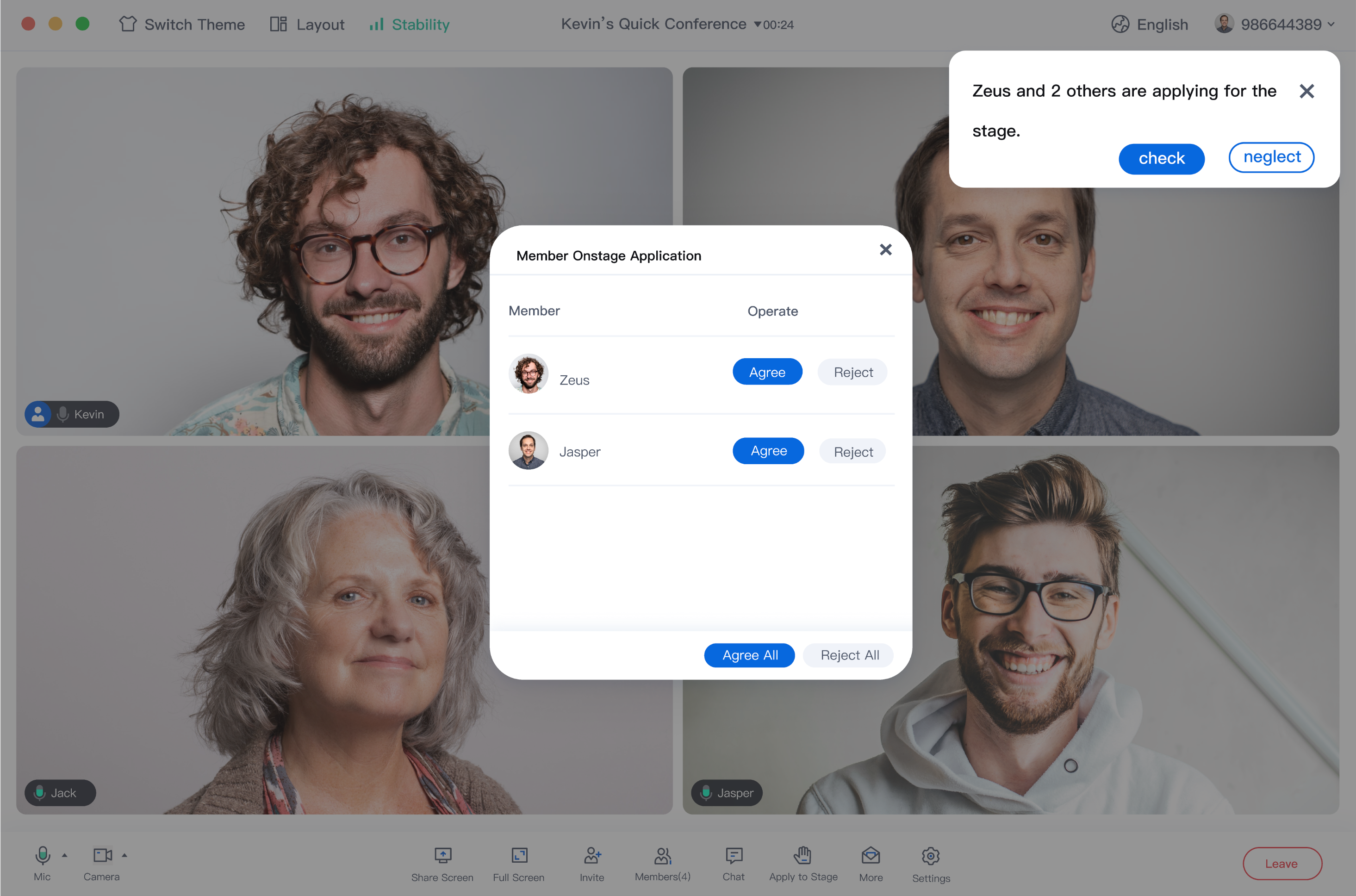
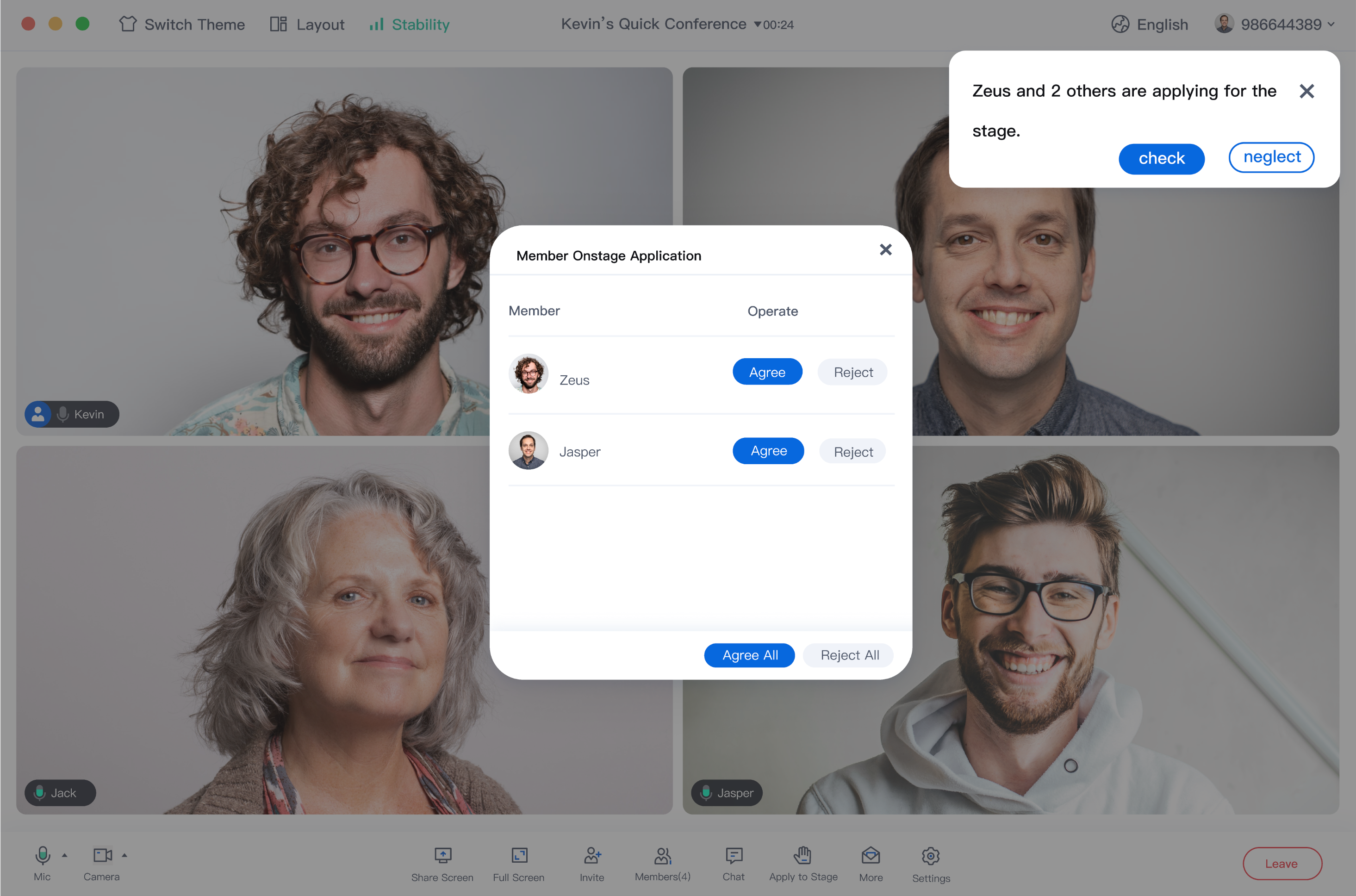
회의 참가
참가자는 대응되는
RoomId를 입력하여 회의 호스트가 생성한 회의에 참가할 수 있습니다.